Windows10のスタートメニューを開くと左端にいくつかのフォルダーへのショートカットがあります。
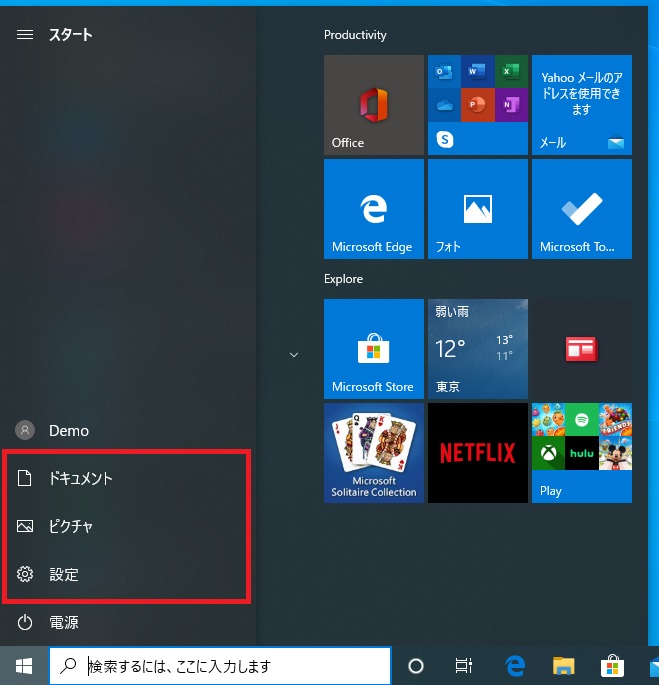
「アカウント名」と「電源」に関しては変更できませんがその他の項目に関してはある程度カスタマイズすることができます。
スタートメニューに表示するフォルダーを変更する
自分のよく使うフォルダーを表示しておけば、素早くアクセスすることができ、無駄な時間を短縮することにもつながります。
- デスクトップ画面で右クリックし、表示されたメニューから[個人用設定]をクリックします。
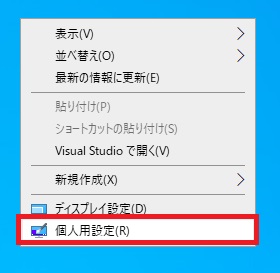
- 「個人用設定」画面で左のメニューから[スタート]を選択します。
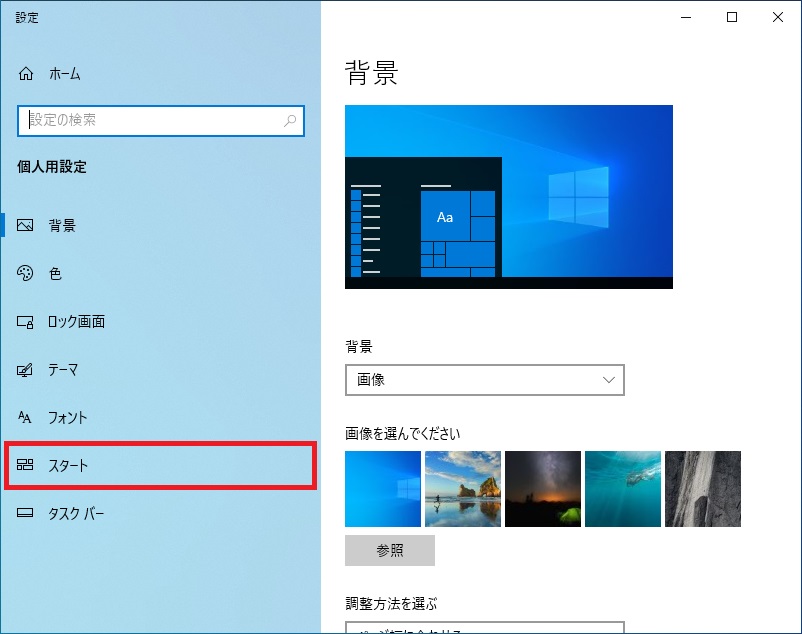
- 表示されたスタートの設定画面で[スタートメニューに表示するフォルダーを選ぶ]をクリックします。
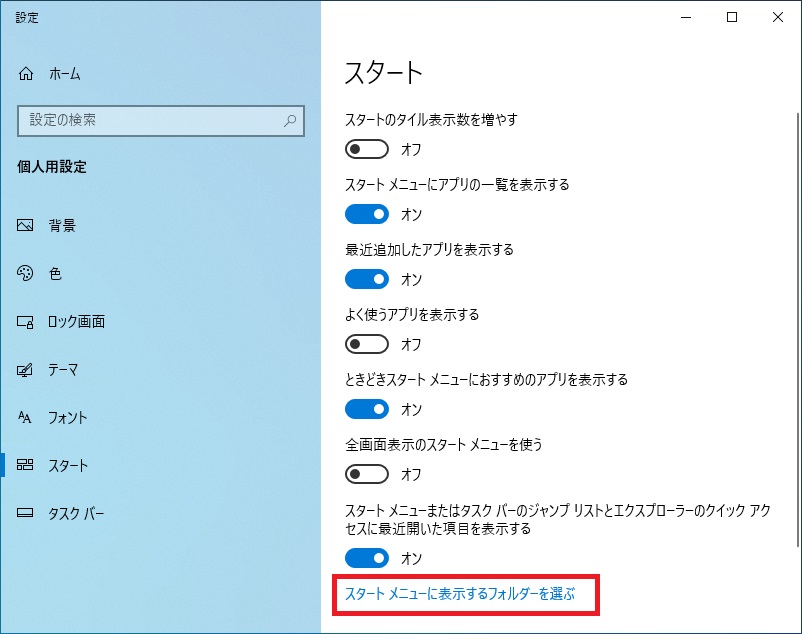
- 「スタートメニューに表示するフォルダーを選ぶ」画面が表示されるので、その中から自分の表示させたいフォルダーをオンにしたり、不要なフォルダーをオフにしてください。
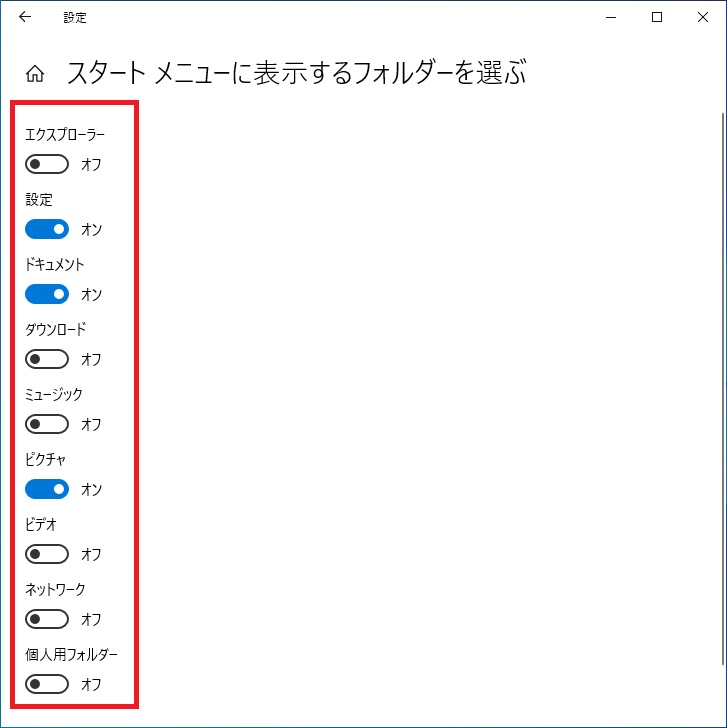
選択できるフォルダーは以下の通りです。
- エクスプローラー
- 設定
- ドキュメント
- ダウンロード
- ミュージック
- ピクチャ
- ビデオ
- ネットワーク
- 個人用フォルダー
すべてオンにすると以下のような形になります。
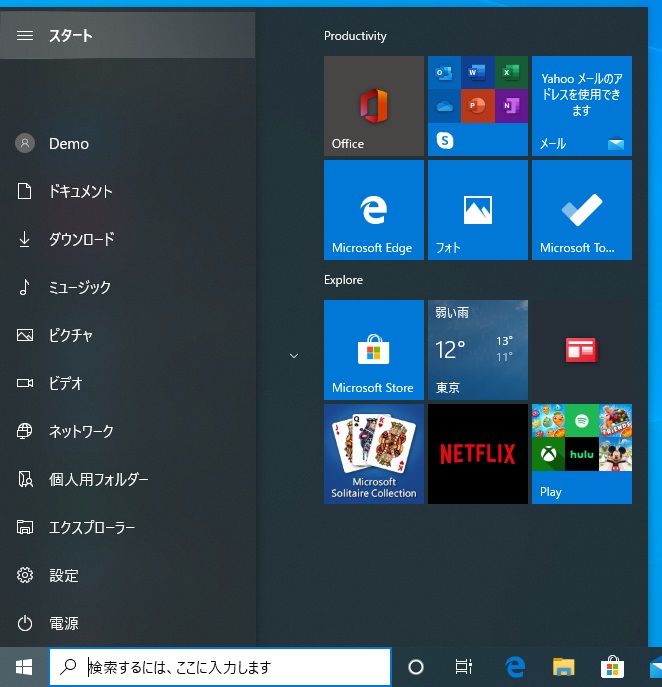






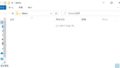
コメント